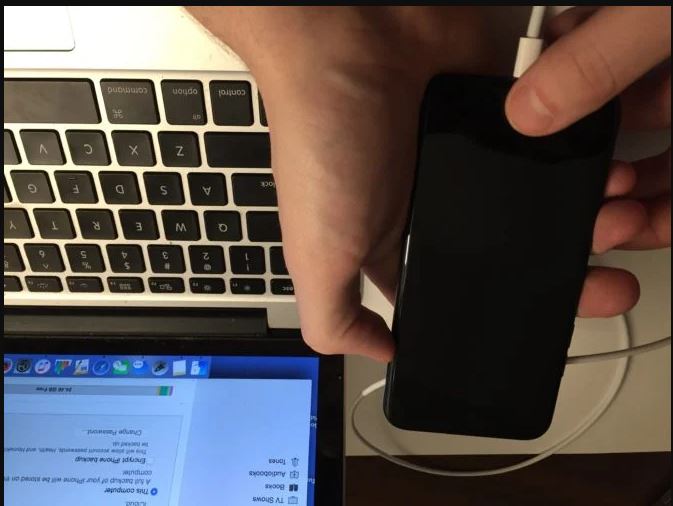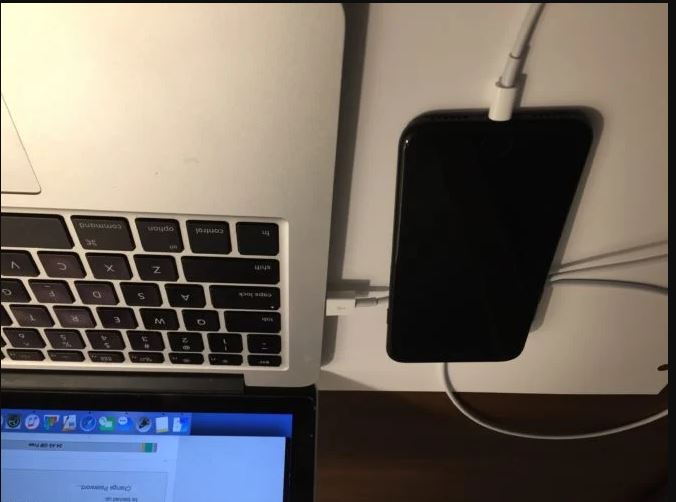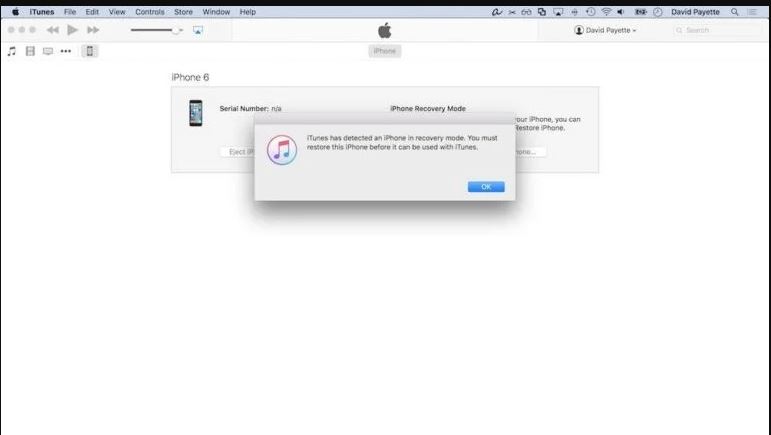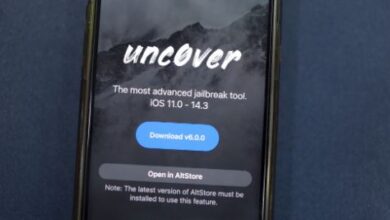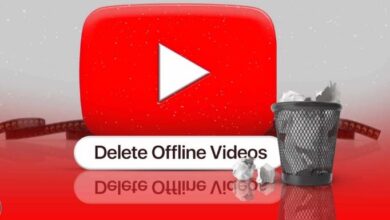استعادة DFU (تحديث البرنامج الثابت للجهاز) هي إعادة التعيين الأكثر تعمقًا التي يمكنك القيام بها لجهاز iPhone. تستخدم استعادة DFU جهاز الكمبيوتر الخاص بك لمسح وإعادة تحميل جميع التعليمات البرمجية التي تتحكم في كل من البرامج والأجهزة الموجودة على جهاز iPhone الخاص بك.


لماذا يجب علي DFU استعادة جهاز iPhone الخاص بي؟
تتمتع استعادة DFU بالقدرة على إصلاح مشكلات البرامج عن طريق محو الرمز بالكامل الذي قد يتسبب في مشكلتك. تمت إعادة كتابة الرمز كما لو كان جهاز iPhone الخاص بك جديدًا ، لذلك قد يتم حل مشكلة البرنامج.
فكر في الأمر وكأنه منزل به تشققات في الأساس. بدلاً من محاولة إصلاح الشقوق ، نقوم ببناء أساس جديد تمامًا.
إذا استطعت ، قم بعمل نسخة احتياطية من جهاز iPhone الخاص بك قبل إكمال استعادة DFU. في أي وقت تقوم فيه بالاستعادة ، فإنه يمحو كل شيء من جهاز iPhone الخاص بك. ومع ذلك ، بعد اكتمال الاستعادة ، يمكنك استعادة جميع البيانات التي تم نسخها احتياطيًا إلى جهاز iPhone الخاص بك.
DFU قم باستعادة جهاز iPhone الخاص بك من Apple
كيف يمكنني DFU استعادة جهاز iPhone الخاص بي؟
اتبع الخطوات أدناه:
- باستخدام كابل Lightning ، قم بتوصيل جهاز iPhone الخاص بك بمنفذ USB على جهاز الكمبيوتر الخاص بك.
- افتح iTunes إذا كان لديك جهاز كمبيوتر شخصي أو جهاز Mac يعمل بنظام Mojave 10.14 أو إصدار أقدم). افتح Finder إذا كان لديك جهاز Mac يعمل بنظام Catalina 10.15 أو أحدث. لا يهم ما إذا كان جهاز iPhone الخاص بك قيد التشغيل أو الإيقاف.
- على iPhone 6s أو الأقدم ، اضغط مع الاستمرار على زر الصفحة الرئيسية وزر الطاقة. على اي فون 7، اضغط مع الاستمرار على السلطة و خفض الصوت زر.
- بعد 8 ثوانٍ ، حرر زر الطاقة ، لكن استمر في الضغط على زر الطاقة (iPhone 6s أو أقدم) زر خفض الصوت (iPhone 7) .
- اترك زر الطاقة أو زر خفض الصوت عندما يظهر iPhone في iTunes أو Finder.
- ستكون شاشة iPhone سوداء تمامًا إذا دخلت بنجاح في وضع DFU. إذا لم يكن كذلك ، فحاول مرة أخرى من البداية.
- قم باستعادة iPhone الخاص بك باستخدام iTunes أو Finder.
نصائح احترافية
- يمكن أن يمنع المكون التالف جهاز iPhone الخاص بك من إكمال استعادة DFU بالكامل. إذا تعرض جهاز iPhone الخاص بك للتلف بأي شكل من الأشكال ، فقد يكسر DFU جهاز iPhone الخاص بك من Apple .
- في لغة Apple ، يُعرف زر الطاقة أيضًا باسم زر Sleep / Wake.
للمزيد يمكتك مشاهدة الفيديو التالي :